Cách giao bài từng học sinh khi dạy trực tuyến trên Zalo
Cách giao bài từng học sinh khi dạy học trên Zalo
Cách giao bài từng học sinh khi dạy trực tuyến trên Zalo tuy đơn giản với những người dùng lâu năm nhưng lại khá phức tạp với người dùng mới, nếu bạn đang gặp khó khăn khi thực hiện thì hãy tham khảo ngay cách giao bài online trên Zalo PC trong nội dung sau đây.
- Hướng dẫn dạy trực tuyến trên Zalo cực chi tiết
- Cách tra cứu thông tin tiền điện trên Zalo
- Cách dạy và học online qua Zalo
- Cách tạo lớp học trực tuyến bằng Zalo PC
- Những Lỗi Thường Gặp Trên Zalo Và Cách Khắc Phục
- Cách dạy học online hiệu quả
Đầu tiên quý thầy cô tải Zalo về máy tính bằng cách truy cập vào trang web Zalo.me
Sau khi cài đặt xong quý thầy cô đăng ký tài khoản bằng số điện thoại của mình
Màn hình đã đăng nhập
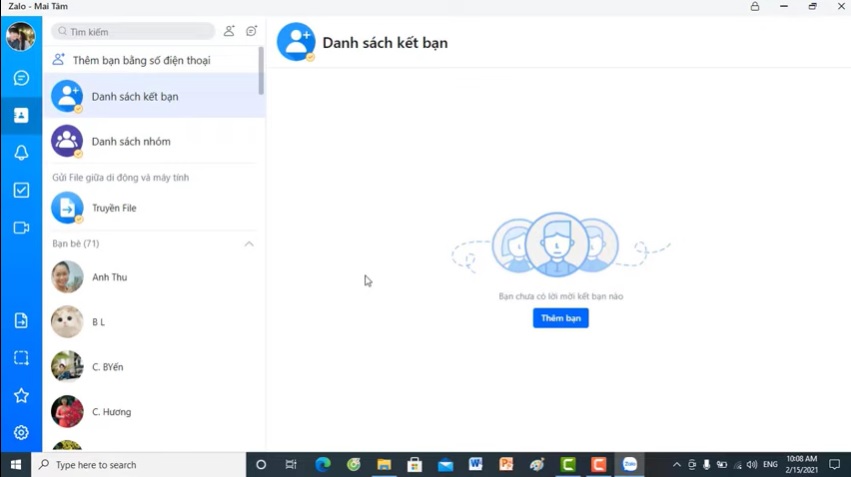
Quý thầy cô lập nhóm chát, nhấn ô khoanh tròn để tạo nhóm chát
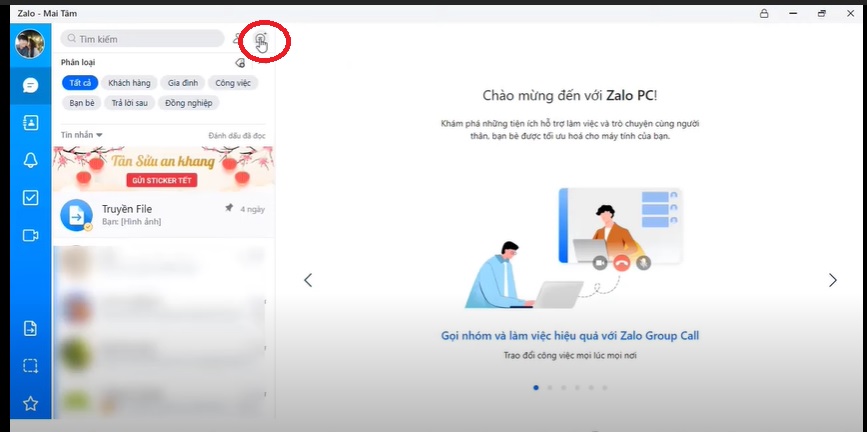
Sau đó đặt tên nhóm

Chọn tên hoặc số điện thoại của học sinh vào nhóm chat sau đó nhấn vào tạo nhóm
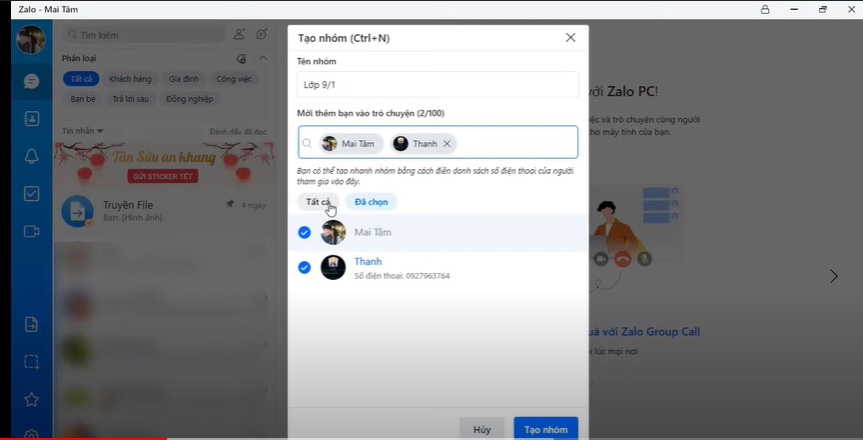
Nhóm đã tạo xong sẽ có như hình dưới
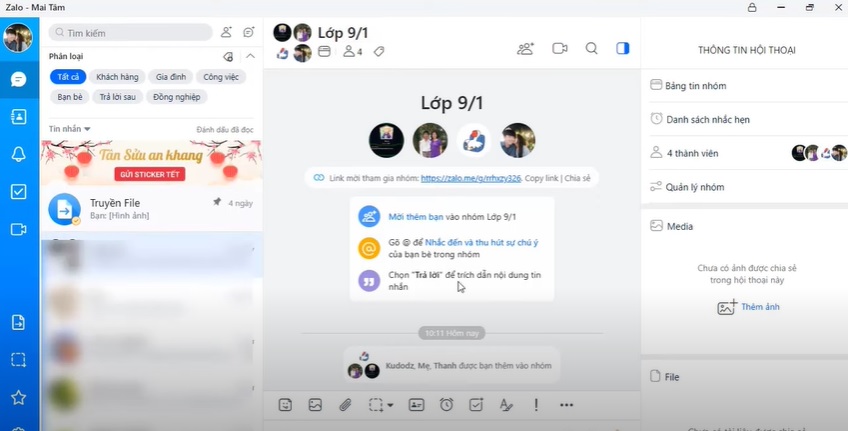
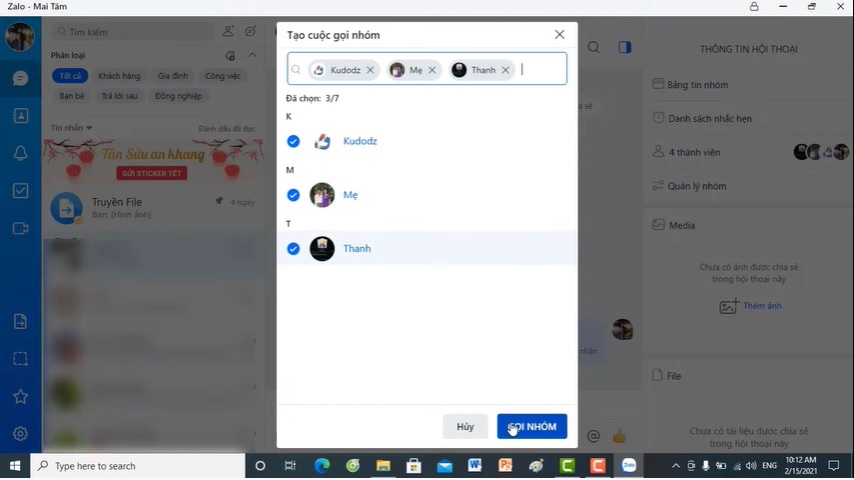
Như vậy là đã hoàn thành xong phần tạo nhóm, lúc này quý thầy cô có thể chát cũng như gọi video cho nhóm hoặc trao đổi với một số thành viên sau đó nhấn gọi nhóm. Hoặc cũng có thể thêm thành viên vào nhóm
Để giao bài tập cho học sinh quý thầy cô tải bài tập lên nhóm và nhấp vào giao việc, ở đây quý thầy cô giao từng bạn một hoặc một nhóm, thời gian hẹn hoàn thành
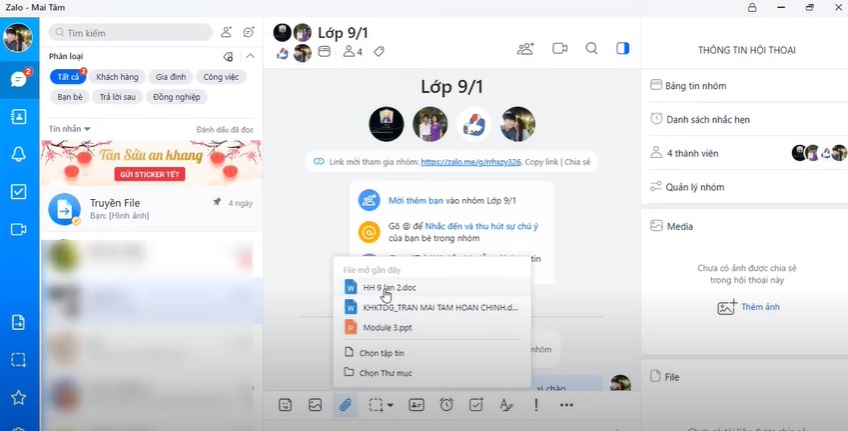
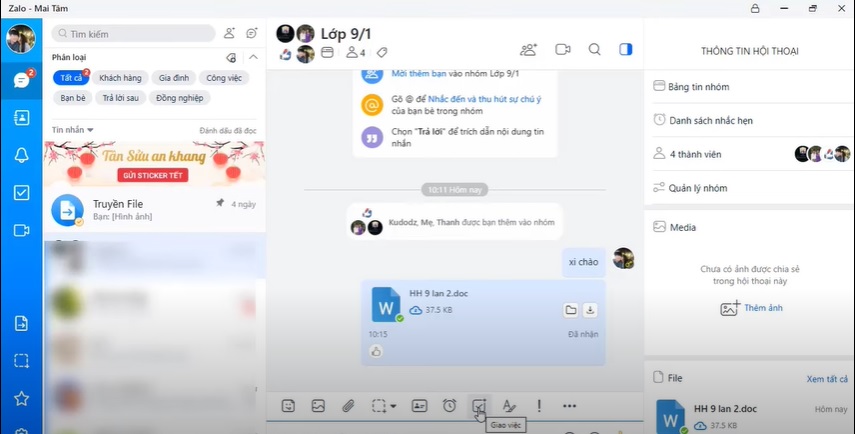
Như vậy là chúng tôi đã chia sẻ tới quý thầy cô thêm một tiện ích nữa của Zalo. Hy vọng với tài liệu này giúp ích cho quý thầy cô trong việc giảng dạy trong thời gian dịch Covid - 19 này
Hướng dẫn cách giao bài từng học sinh khi dạy trực tuyến trên Zalo
Tài liệu Địa Lý được VnDoc.com sưu tầm dưới đây chỉ mang tính chất tham khảo. Thầy cô nên tự soạn để hợp với trường lớp mình dạy hơn.
Mời quý thầy cô tham khảo thêm: Thư viện Giáo Án điện tử VnDoc


